文献种类:项目研发技术文献;
开发工具与关键技术: MVC/C#、SQLserver
作者:覃煜霖 ;年级:广信IT17-2 ;撰写时间:2019年01月22日
文献编号: 归档时间:2019年01月24日
《三易通服装进销存——“日常事务、统计分析”模块》项目研发阶段性总结
作者:覃煜霖
本次任务完成时间:2018年12月21日~2019年01月21日
开发工具与关键技术:MVC/C#、SQLserver
完成模块功能:采购进货、商品管理、进货统计
一、功能实现
1、采购进货
1.1纵向采购
选择纵向采购如图1,输入相关数据,点击“添加商品”按钮,即可添加商品

图1
1.2横向采购
可方便进行同款服装不同尺码的快速选择,见图1,填写完整相关数据,点击“添加商品”,按钮即可

图2
1.3保存单据
服装添加完成后,点击“保存单据”,即可保存单据
1.4打开单据
点击“打开单据”可查看已经保存的单据,见图3

图3
1.5审核单据
点击“打开单据”,双击选中的数据,点击“审核单据”,即可对未审核单据进行审核
1.6尺码横排统计
对已选择商品表格的数据进行统计,见图4

图4
1.7删除行
对选中的行进行删除操作
1.8新增
清空表格数据,刷新界面
1.9其他操作
可选择选项进行对应数据操作,见图5

图5
2、商品管理
商品管理界面见图6

图6
2.1添加商品
点击“添加”按钮即可进入添加商品按钮,见图7,点击“确定”即可添加商品,也可直接在采购进货中添加商品

图7
2.2修改
选择图6中的某一条数据,点击“修改”按钮即可对选中商品进行修改
2.3单品删除
选择图6中的某一条数据,点击“单品删除”按钮即可对选中商品进行删除(已有销售记录不可删除)
2.4整款删除
选择图6中的某一条数据,点击“单品删除”按钮即可对选中商品所有数据进行进行删除(已有销售记录不可删除)
2.5批量操作
可选择选项进行对应数据操作,见图8

图8
3、进货统计分析
进货统计分析界面如图9

图9
3.1统计日期
选择需要统计的时间段,点击“统计”按钮,即可进行相关查询数据
3.2统计类别
可对图9中的单选框进行统计类别的选择(此文以供应商为例)
4、 经典代码
控制器代码
控制器查询数据

页面代码
查询需要的数据后创建变量接收
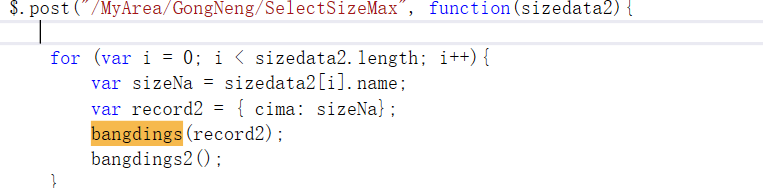
5、 开发总结
刚做这个系统是,我是负责采购、管理、和进货统计这三个模块的,我对服装进销的各种流程并不熟悉,我怎么写好这些?于是,我决定百度一下,了解一下大概的流程,通过百度查询,我逐渐了解了一些流程,而身边的朋友也分享了一下购买衣服的业务,我最后终于搞定了!
服装销售初试
猜你喜欢
转载自blog.csdn.net/weixin_44543103/article/details/86618612
今日推荐
周排行